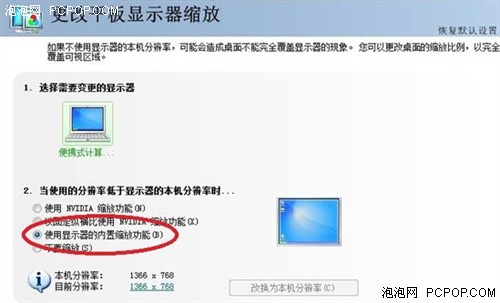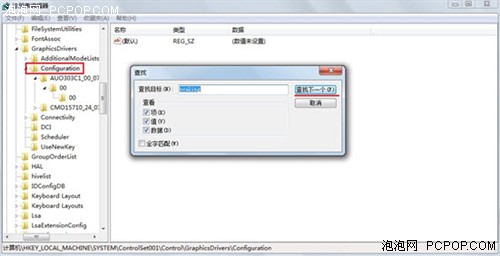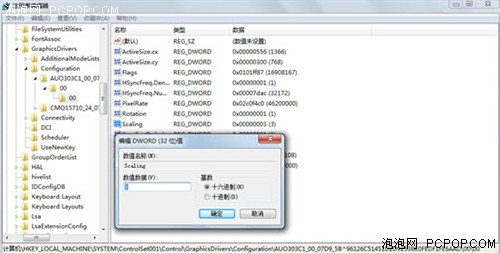解决Win7宽屏电脑玩游戏无法全屏技巧
泡泡网软件频道11月3日 微软发布Windows7也快两年的时间了,已经有很多朋友都从XP升级到Win7使用,不知道大家有没有遇到过这样的问题,有朋友反映Win7不适合玩游戏,因为最主要的一个原因就是某些游戏不能全屏,现在流行的大量Win7宽屏电脑,一些游戏跑起来不能全屏,玩游戏时两边都是大黑条直接影响视觉体验,当然很是不爽,其实这个问题对于Windows7来说很好解决,今天就来详细给大家说说。
第一种情况:对NVIDIA显卡用户
1、在桌面空白处右击,选择“NVIDIA控制面板”。
2、在左侧的显示,点击“更改平板显示器缩放”。
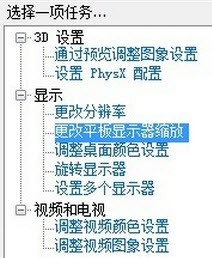
3、在右侧的第二个选项选择“使用显示器的内置缩放功能(B)”。
第二种情况:对ATI显卡用户
首先调出ATI显卡控制面板,选择笔记本面板属性——属性,然后保证右面的缩放选项选中全屏幕即可。
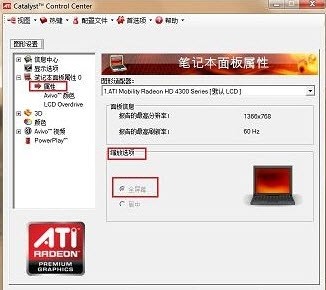
另外,还教给大家一个比较通用的解决方法,我们可以通过修改Win7系统的注册表来实现,根本不用管是什么显卡。
这个方法适用于全部的Win7电脑,进入Win7桌面后首先打开注册表编辑器,操作方法如下:按下Win+R键→打开运行窗口→输入regedit→回车。
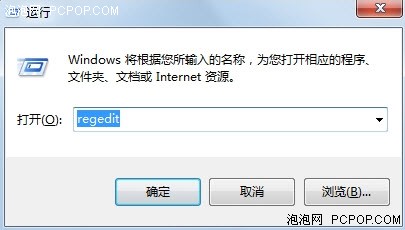
然后找到HKEY_LOCAL_MACHINE文件夹,双击;然后找到SYSTEM文件夹,双击;再找到Contro1Set001文件夹,双击;再找到Control文件夹,双击;再找到GraphicsDrivers文件夹,双击;最后找到Configuration文件夹,右击,选择“查找”,输入“scaling”,然后点击“查找下一个”。
在右框中找到Scaling,右击,修改,将出现的对话框中的4改成3即可。
完成后返回Win7桌面,重启系统就可以了。
以上三种方法几乎秒杀了所有Win7电脑玩游戏时的不能全屏的问题,大家可以选一种适合自己电脑的方法进行修改后,进入游戏试试看,是不是那让人头疼的大黑条不见了,换成了完美的全屏游戏体验,这依然是Windows7系统所带给的。■
最新热点推荐:
有道笔记1.3版上线 支持笔记邮件分享<关注我们